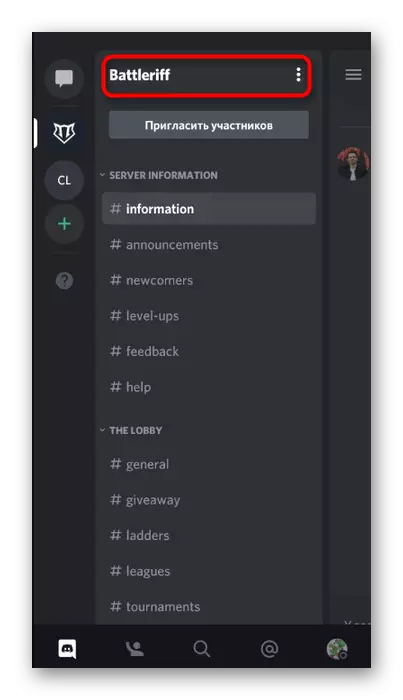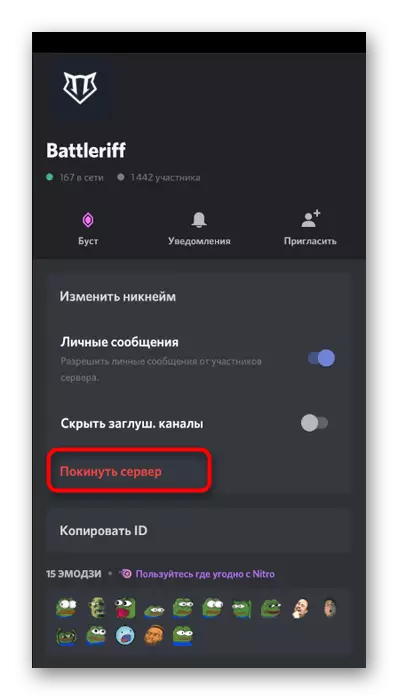Варыянт 1: Праграма для ПК
Пад выдаленнем сервера ў Discord можна разумець як выдаленне свайго сервера, стваральнікам якога вы з'яўляецеся, так і выйсце з любой іншай групы, каб больш не атрымліваць апавяшчэнняў і ня бачыць яе ў спісе гутарак. Мы разгледзім абодва выпадку, пачаўшы з таго, як гэта выконваецца ў праграме пад кіраваннем Windows.Выдаленне ўласнага сервера
Выдаленне ўласнага сервера неабходна, калі ім ніхто не карыстаецца ці ж ён быў створаны выключна для тэставання функцый і цяпер проста замінаецца ў спісе гутарак. Улічвайце, што выдаліць сервер можа толькі яго стваральнік або той, каму былі перададзеныя правы на кіраванне, таму ні адна з існуючых роляў, уключаючы адміністратара, не мае такіх паўнамоцтваў. Калі ж вы з'яўляецеся кіраўніком сервера, для выдалення выканайце наступныя дзеянні:
- Націсніце па значку сервера на панэлі злева, дзе адлюстровываюцца іншыя групы і асабістыя паведамленні.
- Пстрыкніце па яго назве, каб адкрыць меню кіравання.
- Перайдзіце ў «Настройкі сервера».
- Апошні пункт на панэлі з параметрамі называецца «Выдаліць сервер» - як раз па ім і варта клікнуць.
- У новым акне ўвядзіце назву свайго сервера, пацвярджаючы выдаленне, і азнаёмцеся з паведамленнем пра тое, што гэтую аперацыю нельга адмяніць.
- Застаецца толькі націснуць на «Выдаліць сервер», пасля чаго адразу ж адбудзецца ачыстка ўсіх каналаў і іншых матэрыялаў, якія прысутнічаюць у ім.
- Вы ўбачыце, што сервер з гэтага часу не адлюстроўваецца ў спісе і ўсе спасылкі для запрашэння сталі несапраўднымі. Удзельнікі аддаленага сервера не атрымаюць паведамлення аб тым, што яго не існуе - яны проста не змогуць адшукаць яго ў спісе, і, адпаведна, не атрымаюць доступ да старых паведамленнях і каналах, паколькі іх больш няма.

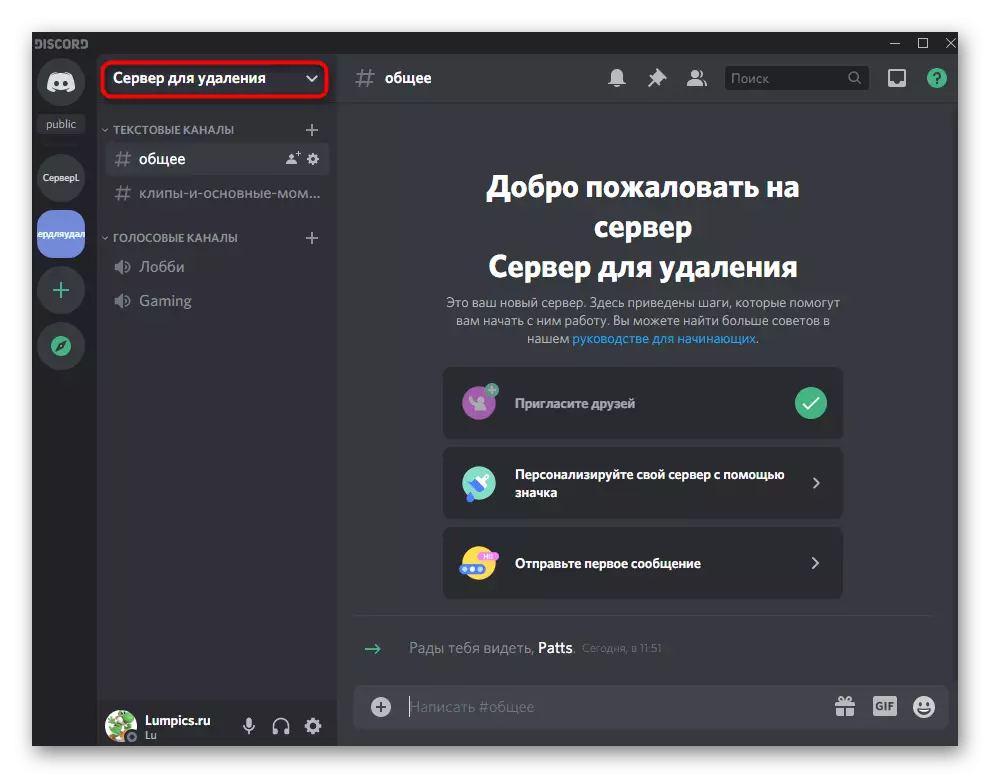
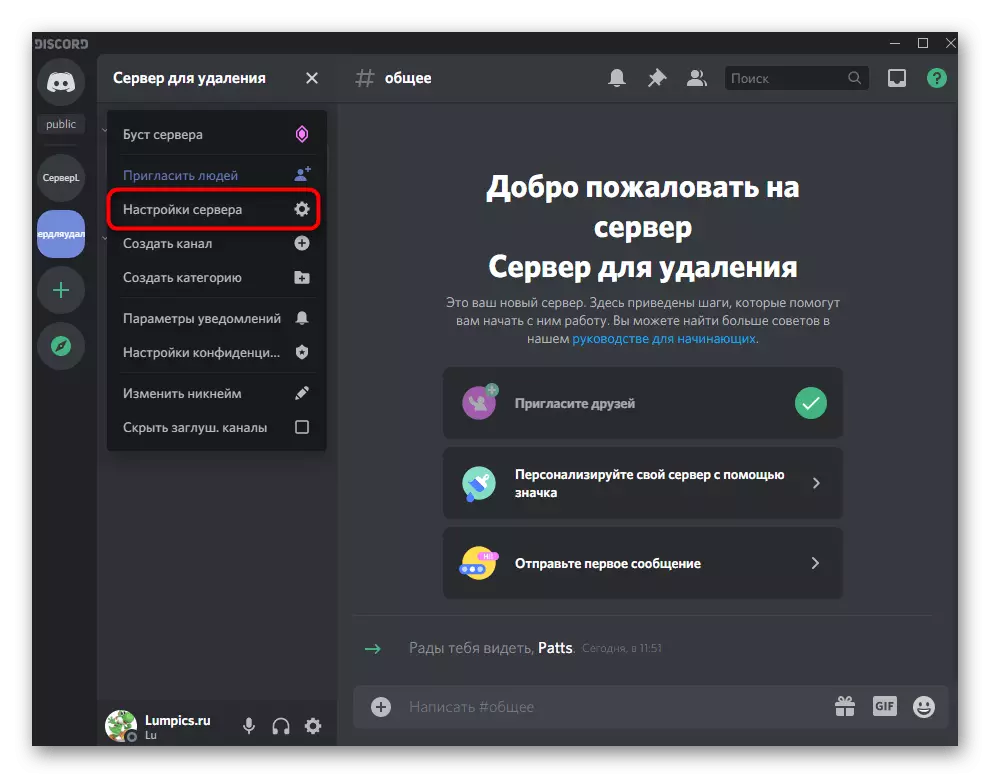

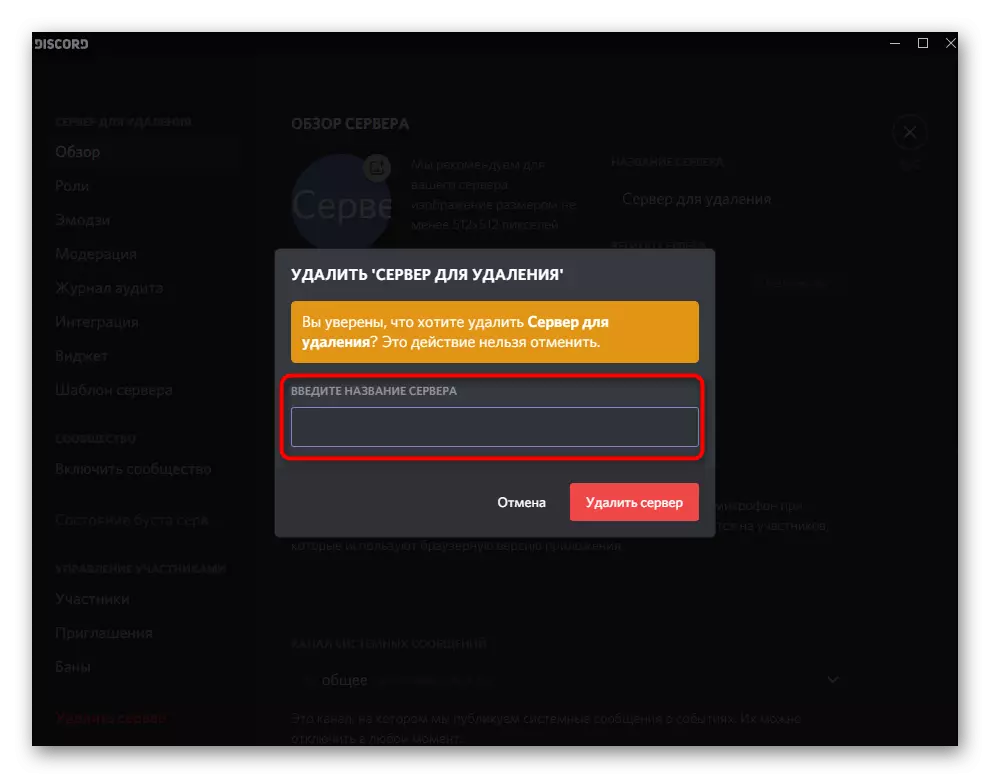
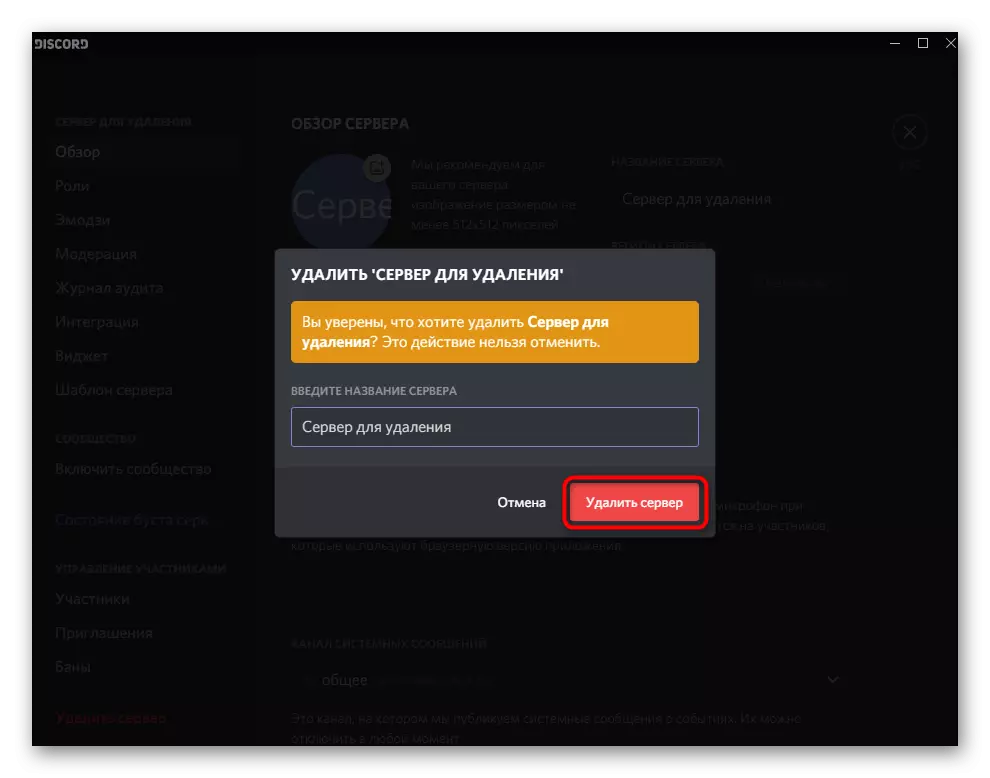
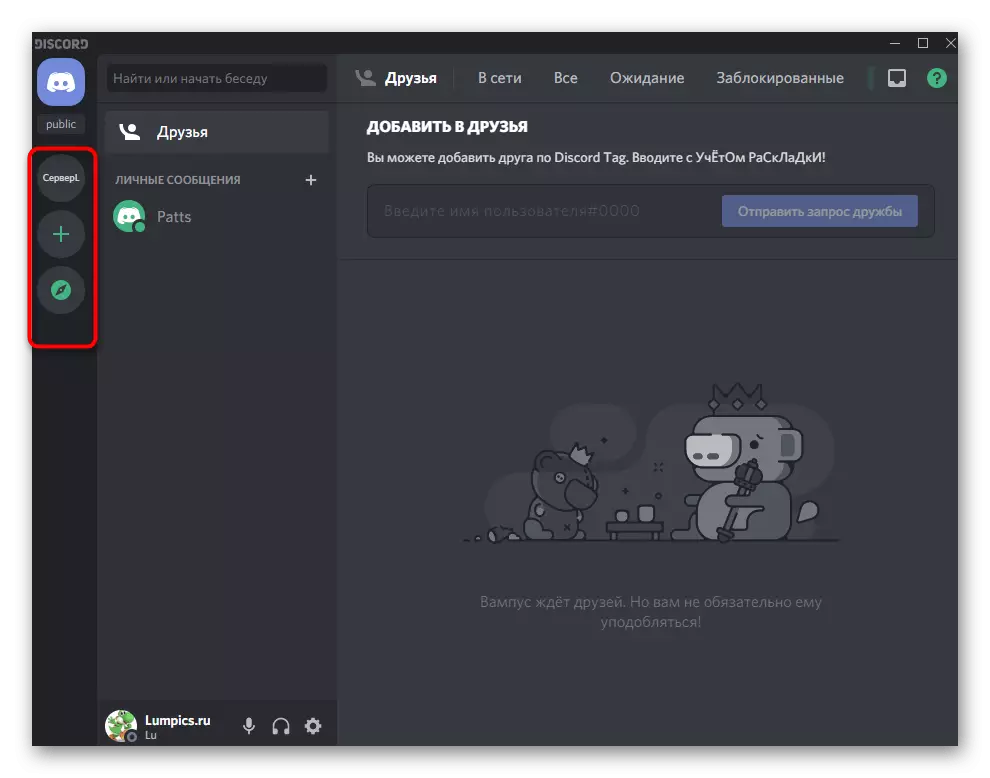
Вышэй мы згадалі, што выдаліць сервер можа і чалавек, якому былі перададзеныя правы на яго кіраванне - гэта значыць сам стваральнік адмаўляецца ад паўнамоцтваў і робіць кіраўніком іншага карыстальніка. Калі вы хочаце перадаць правы іншаму карыстальніку, тым самым дазволіўшы яму і выдаліць сервер у любы момант, чытайце аб гэтай магчымасці ў іншай нашай артыкуле па спасылцы ніжэй.
Чытаць далей: Перадача правоў на сэрвэры ў Discord
Выхад з іншых сервераў
Пытаннем аб выдаленні сервера задаюцца і тыя карыстальнікі, якія хочуць спыніць сяброўства ў адным з іх. У дадзеным выпадку спатрэбіцца скарыстацца функцыяй «Пакінуць сервер», каб ён не адлюстроўваўся ў спісе гутарак і не адпраўляў апавяшчэння аб тым, што адбываецца. Пакінуць сервер так жа проста, як і ўступіць у яго:
- У спісе сервераў знайдзіце неабходны і зрабіце па ім клік правай кнопкай мышы.
- З які з'явіўся кантэкстнага меню абярыце пункт «Пакінуць сервер».
- Другі варыянт - адкрыццё яго налад шляхам націску па назве.
- Там таксама варта знайсці пункт з аналагічным назвай - «Пакінуць сервер».
- На экране з'явіцца апавяшчэнне, што паўторнае ўступленне даступна толькі пры наяўнасці запрашэння. Пацвердзіце сваё дзеянне, каб спыніць удзел у дадзеным супольнасці.
- Зараз вы не ўбачыце абразкі сервера на панэлі злева і не зможаце праглядаць яго змесціва.


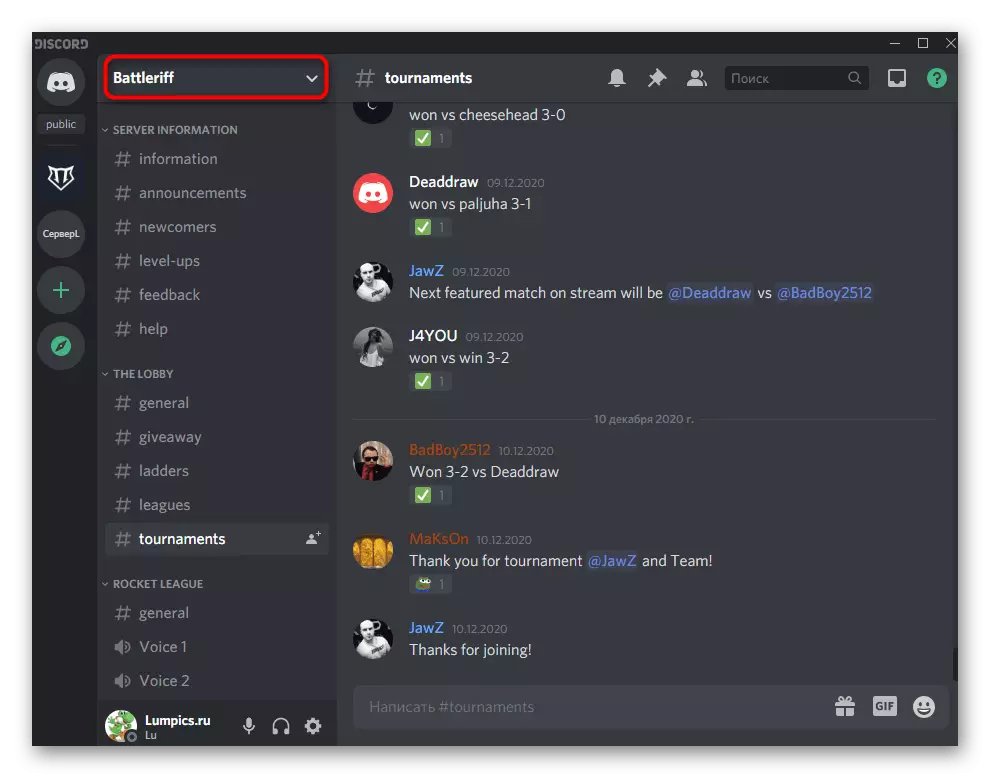
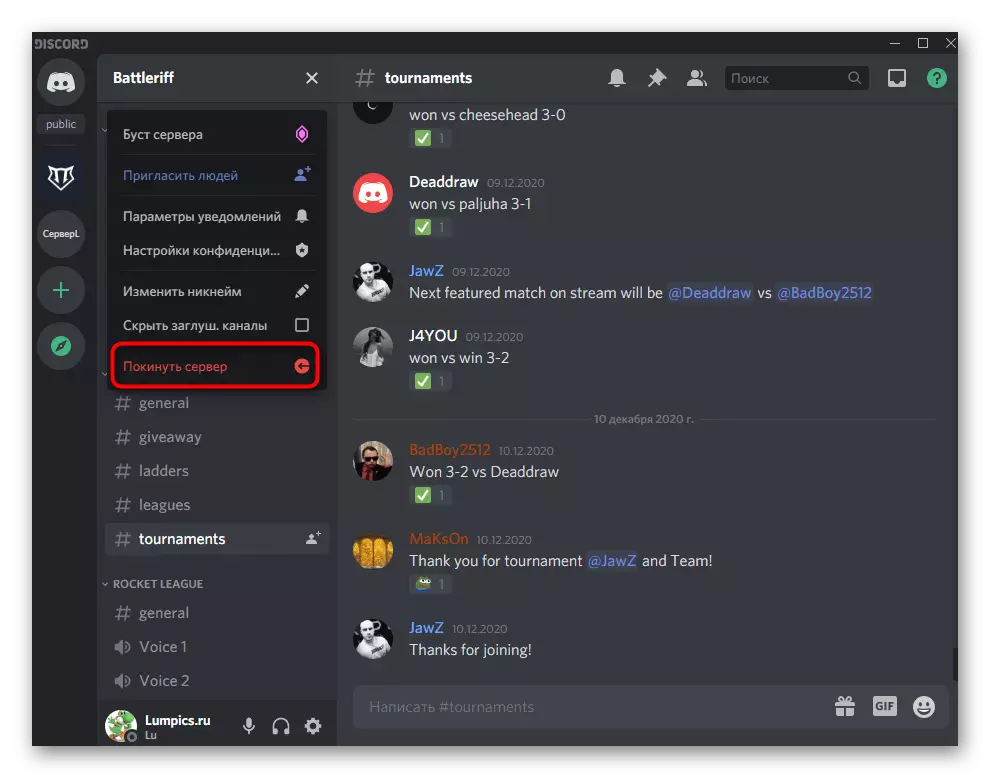
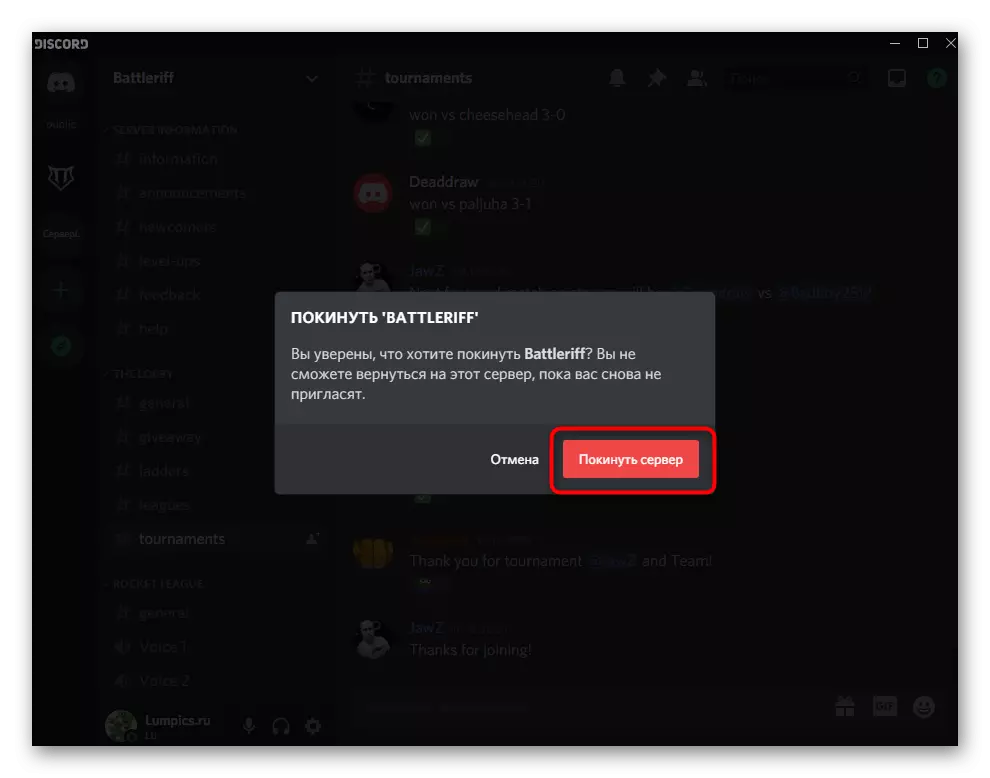
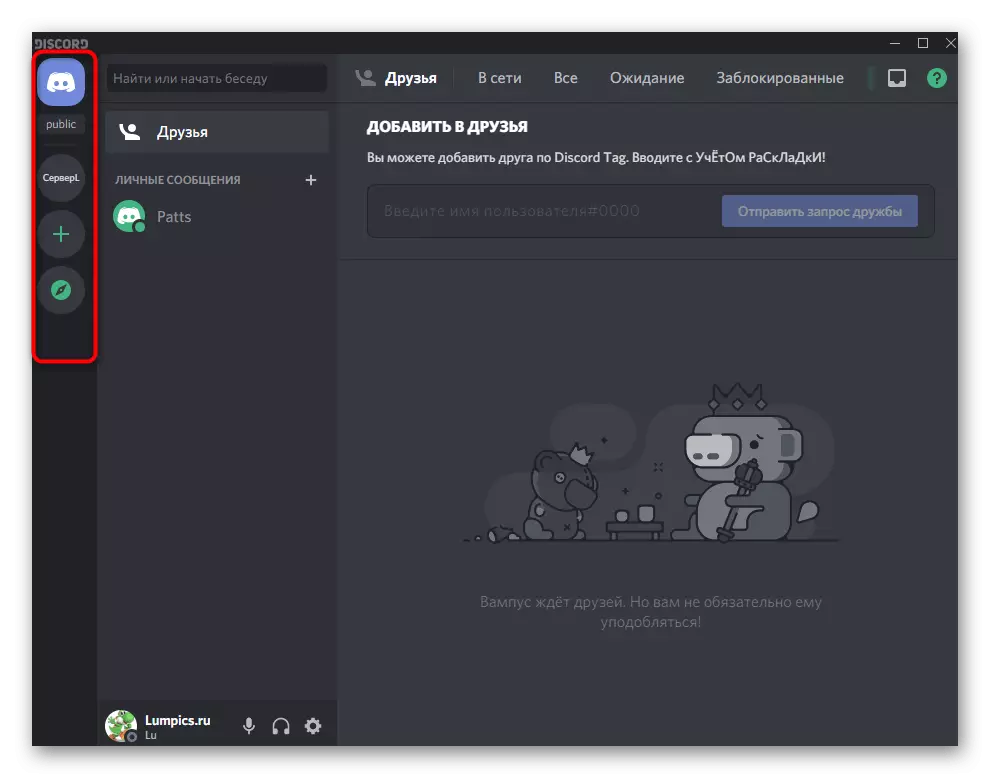
Варыянт 2: Мабільнае прыкладанне
Уладальнікам мабільных прыкладанняў Discord таксама даступна выдаленне асабістых сервераў і выхад з іншых. Абедзве гэтых задачы выконваюцца прыкладна гэтак жа, як гэта было паказана вышэй, аднак не варта забываць пра адрозненні ў інтэрфейсе і розным размяшчэнні пунктаў меню.Выдаленне ўласнага сервера
Пачнем з выдалення ўласнага сервера, што, вядома, патрабуецца выконваць рэдка, паколькі не ў кожнага карыстача ён ёсць. Калі вы хочаце пазбавіцца ад супольнасці, якое было створана вамі або пасля атрымання на яго правоў, выкарыстоўвайце наступную інструкцыю:
- Праз панэль унізе выберыце першы раздзел з чатамі і націсніце па абразку свайго сервера.
- Над панэллю з каналамі і іх катэгорыямі размешчана назва самога сервера, па якім і тапните.
- З'явіцца спіс, дзе абярыце пункт «Настройкі».
- Націсніце па значку з трыма вертыкальнымі кропкамі насупраць загалоўка «Настройкі сервера».
- Адлюструецца ўсяго адзін пункт, хто называе сябе «Выдаліць сервер».
- Пасля націску па ім спатрэбіцца пацвердзіць аперацыю, азнаёміўшыся з інфармацыяй аб тым, што гэта дзеянне нельга адмяніць.

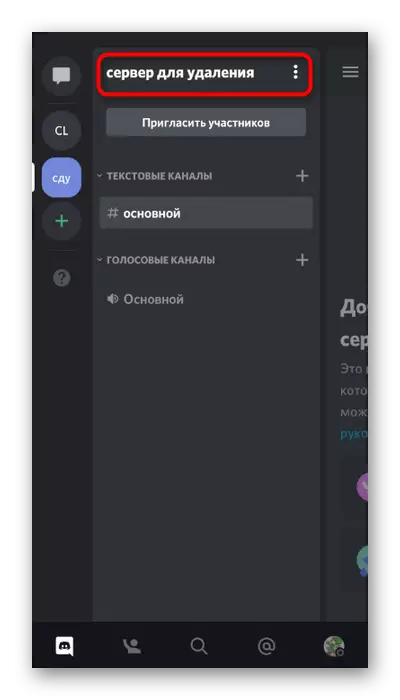
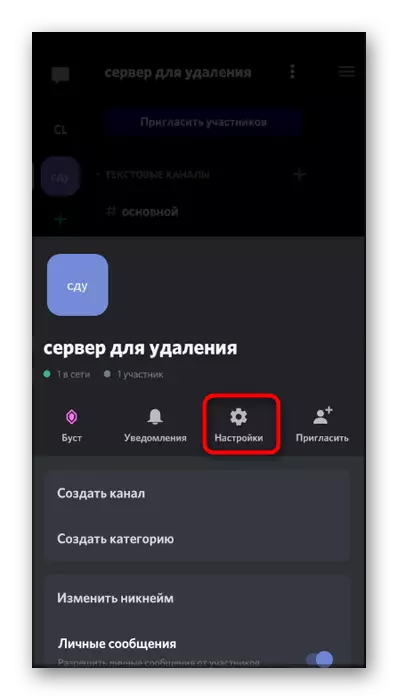
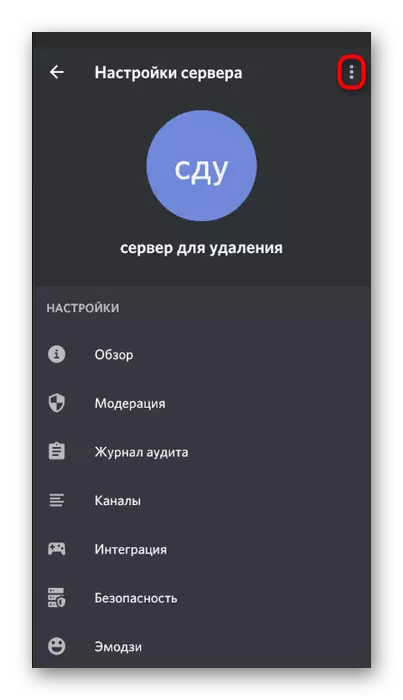
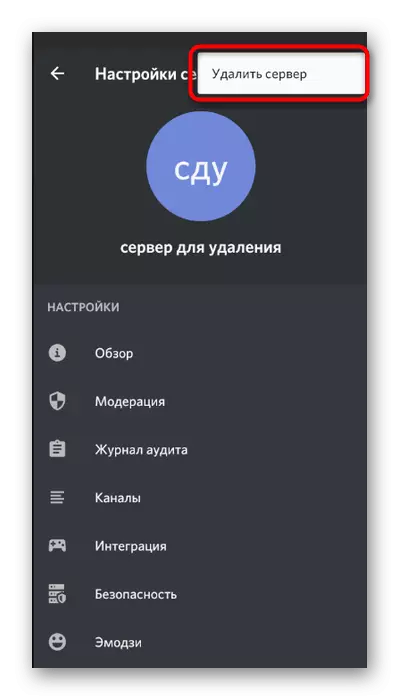
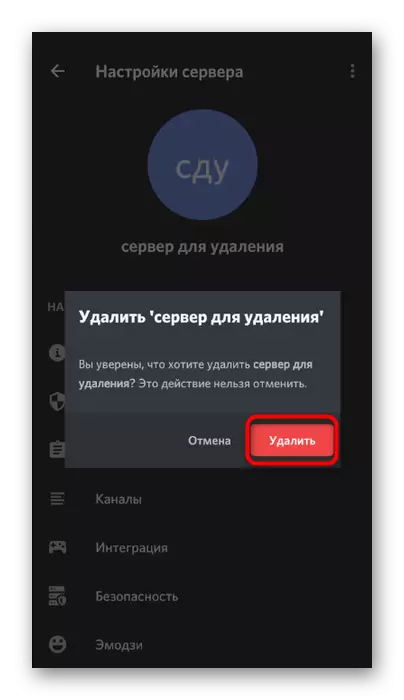
Выхад з іншых сервераў
Карыстальнікі мабільнага прыкладання Дискорд таксама з'яўляюцца актыўнымі ўдзельнікамі розных сервераў, і ў іх перыядычна ўзнікае неабходнасць пакінуць якое-небудзь супольнасць. Існуе два розныя меню, пры дапамозе якіх можна выканаць гэтае дзеянне.
- Першы варыянт заключаецца ў выкліку меню сервера, што ажыццяўляецца выкананнем доўгага Тапа па яго значку.
- У самым меню вас цікавіць пункт «Пакінуць сервер».
- Наступны спосаб - націск па назве сервера ў спісе з катэгорыямі і каналамі.
- У ім таксама ёсць кнопка з аналагічнай назвай.
- У якое з'явілася акне націсніце па «Пакінуць сервер», пацвярджаючы тым самым выхад і інфармацыю аб тым, што вы зможаце вярнуцца на сервер толькі па запрашэнні.